Fedora Linux est l'un des Linux les plus solidessystèmes d'exploitation si vous essayez de trouver un système d'exploitation de station de travail open source sans fioritures. Avec lui, les utilisateurs ont un avant-goût des derniers nouveaux logiciels de Redhat, y compris des fonctionnalités qui apparaîtront dans les versions ultérieures de Redhat Enterprise Linux, le tout gratuitement. Le problème est que le programme d'installation de Fedora peut être difficile pour certains, laissant beaucoup de gens qui veulent l'essayer se demander quoi faire. C'est à cause de cela que nous avons décidé de faire un article qui explique exactement comment vous pouvez installer Fedora 27.
ALERTE SPOIL: Faites défiler la liste et regardez le didacticiel vidéo à la fin de cet article.
Faire le disque live
L'installation de Fedora Workstation nécessite de créer undisque d'installation en direct. Ce processus est très simple et fonctionne de la même manière sous Windows, Mac et Linux. Pour tout démarrer, allez d'abord sur le site Web de Fedora et téléchargez la dernière version de Fedora Workstation.
N'oubliez pas qu'il existe plusieurs versions deFeutre. Vous n'aimez pas l'édition standard de Gnome? Découvrez Fedora Spins. Ce sont des réimplémentations de la dernière version de Fedora, avec différents environnements de bureau. Les éditions incluent: KDE, Cinnamon, Mate, XFCE et plus encore!
Lorsque vous avez téléchargé votre disque ISO Fedora 27image, allez télécharger l'outil d'imagerie disque Etcher. Une fois téléchargé, ouvrez-le et suivez les instructions sur le site Web. Il s'agit d'un processus en trois étapes qui vous guidera à travers le flashage de Fedora sur votre clé USB. Si vous n'utilisez pas d'outil USB pour installer Fedora, double-cliquez sur le fichier ISO et il s'ouvrira avec l'outil de gravure de disque installé sur votre système d'exploitation.
Installer
Le branchement du disque live USB nouvellement créé n’est pasassez pour que Fedora démarre. Plus que probablement, votre PC essaiera de charger le système d'exploitation qui se trouve déjà sur le PC. Pour résoudre ce problème, démarrez sur votre écran BIOS. Dans cette zone du BIOS, recherchez le paramètre pour modifier l'ordre de démarrage et définissez-le de sorte que la clé USB (ou DVD) Fedora live démarre avant toute autre chose.
Remarque: Les PC ont des boutons très différents sur lesquels appuyer pour accéder au BIOS. Certains utilisent DEL, tandis que d'autres peuvent utiliser ESC ou F2. Il est préférable de lire le manuel de votre PC pour trouver ces informations ou consultez notre guide pour accéder au BIOS sur votre PC.
Installation
Fedora Linux utilise le programme d'installation d'Anaconda. Pour être franc, c'est un peu plus déroutant et difficile que les autres distributions Linux traditionnelles. Si vous êtes nouveau dans ce domaine, ou même un utilisateur modéré, vous pouvez vous sentir perdu. Assurez-vous de suivre attentivement ce guide pour de meilleurs résultats.
Lorsque le système d'exploitation démarre pour la première fois,L'outil d'installation de Fedora Anaconda propose deux options. Ces options sont «Essayer Fedora» et «Installer sur le disque dur». N'hésitez pas à cliquer sur le bouton essayer si vous n'êtes pas sûr que Fedora vous convient. Il vous permettra d'utiliser un bureau Fedora Linux entièrement fonctionnel sans rien installer.

Pour commencer le processus d'installation, cliquez sur le bouton «Installersur le disque dur ”. Sélectionnez votre langue et recherchez «système». Étant donné que Fedora n'est pas encore installé, les partitions doivent être définies. Cliquez sur «système» pour afficher le menu du sélecteur de lecteur.
Par défaut, Fedora Linux prend en charge automatiquepartitionnement. Pour la plupart des utilisateurs (débutants et utilisateurs expérimentés), cette option est plus que suffisante. Il configurera la racine, l'échange, le démarrage et tout le reste. Pour définir le partitionnement automatique, il suffit de trouver votre disque dur. Recherchez le lecteur que vous souhaitez utiliser sous «disque standard local», puis cliquez dessus. Une fois sélectionné, vous verrez une coche noire.
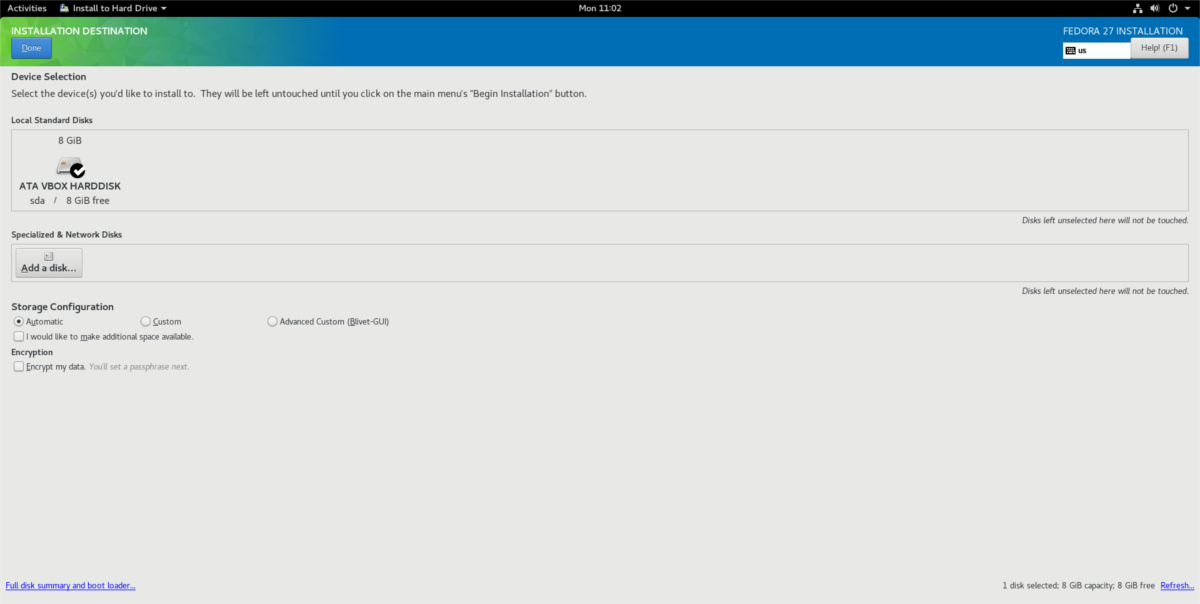
Alternativement, vous pouvez partitionner manuellementtout en cochant la case «personnalisé» au lieu de «automatique». Cliquez sur le bouton Terminé et revenez au menu de sélection d'installation principal. Recherchez «commencer l'installation» et cliquez dessus pour démarrer le processus d'installation.
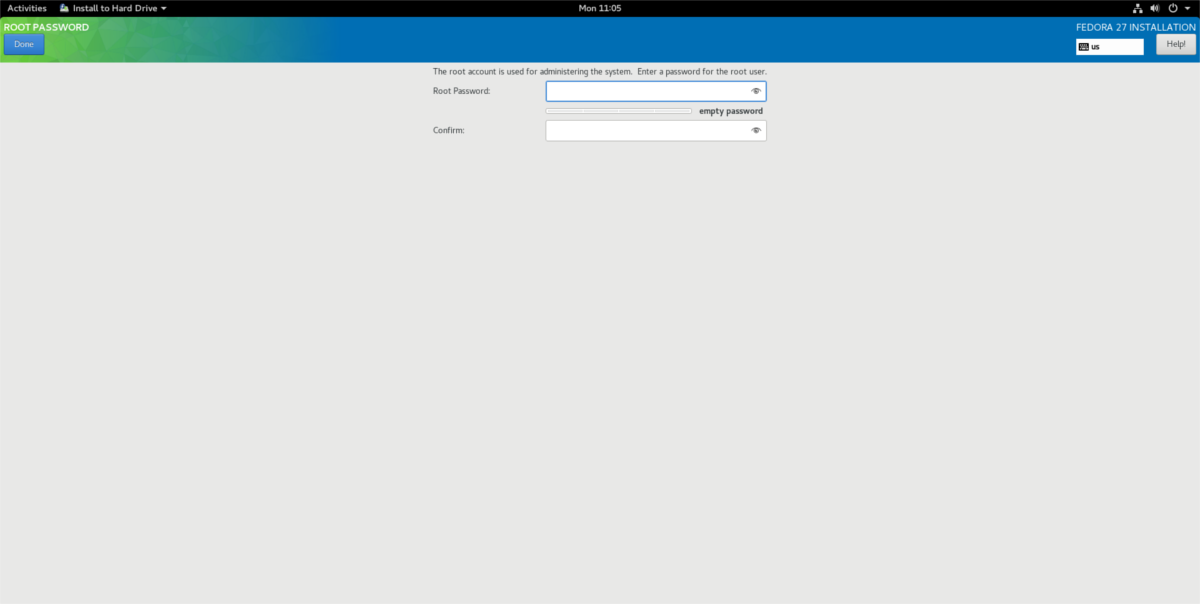
Après avoir cliqué sur le bouton d'installation, vous serezsur la page de configuration utilisateur. Parcourez et sélectionnez d'abord «mot de passe root». Cela vous permettra de configurer un mot de passe root pour votre système. Après l'avoir configuré, le programme d'installation vous ramènera à cette même page pour créer un utilisateur.
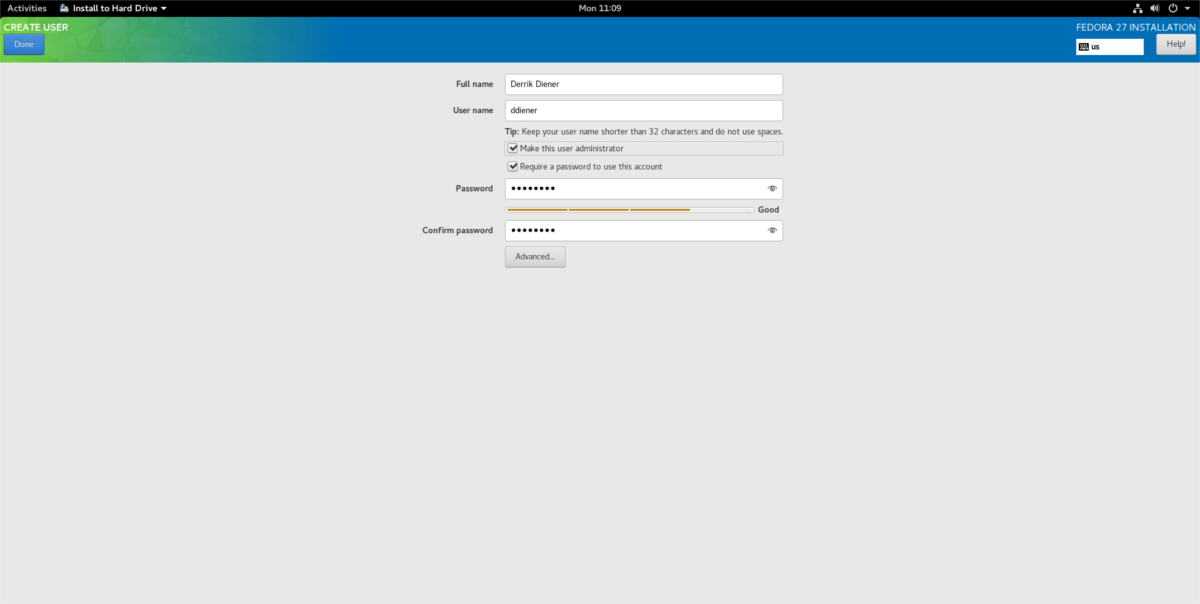
Sur la page de création d'utilisateur, remplissez votrenom afin qu'Anaconda puisse générer automatiquement un nom d'utilisateur. De plus, cochez la case «Créer cet administrateur utilisateur» pour vous assurer que vous avez accès à sudo. Après avoir tout rempli, cliquez sur «terminé».
À partir d'ici, asseyez-vous et laissez Fedora terminer tout. Une fois l'opération terminée, une fenêtre apparaîtra vous indiquant que l'installation est terminée!
Conseils Fedora
Donc, vous avez installé Fedora 27 mais vous n'êtes pastotalement satisfait de la sélection de logiciels qu'il propose. Cela est compréhensible, car la sélection de logiciels par défaut ne comporte que des logiciels open source. Si vous cherchez à accéder à encore plus de logiciels, pensez à installer RPM Fusion. Il s'agit d'un référentiel de logiciels tiers qui distribue régulièrement des logiciels non libres. Pour le faire fonctionner pour Fedora 27, procédez comme suit:
wget https://download1.rpmfusion.org/nonfree/fedora/rpmfusion-nonfree-release-27.noarch.rpm sudo dnf install rpmfusion-nonfree-release-27.noarch.rpm
À partir de là, votre PC Fedora Linux aura beaucoup plus de choix de logiciels disponibles!













commentaires